А в ЖЖ делаю репост:
У дисков OCZ серии Vertex есть неприятная особенность (возможно, присущая дискам и других производителей), с которой пришлось мне столкнуться.
Иногда при отключении питания (например, кончился заряд батарей ноутбука, или комп завис и пришлось его перезагрузить) эти диски блокируются ATA паролем (ATA password). И чтобы получить снова доступ к SSD, требуется его как-то разблокировать. Это баг в прошивке, потому все SSD диски настоятельно рекомедуется сразу после покупки перепрошить на последнюю версию firmware!
Я свой диск не перепрошил, и у меня с диском Vertex 450 произошло именно это — зависание, перезагрузка компа и блокировка диска. В результате с диском ничего нельзя сделать, даже провести форматирование. Гугление по инету не дало толковой информации, все сводилось к тому, что можно попробовать использовать OCZ Toolbox, и он типа может быть поможет. Не помог. Даже попытка запуска secure erase в этом тулбоксе совершенно не помогла — диск не дает с собой ничего делать. Единственной альтернативой является сдать диск по гарантии, случай это гарантийный, и на подобные жалобы на форуме OCZ советуют просто нести в гарантию, и все будет ОК. Но мне было во-первых влом тащить куда-то диск, а во-вторых интересно самому решить эту проблему (и сегодня, а не когда-то там когда по гарантии сделают).
Спасло гугление информации по утилите hdparm для Linux. Совсем другая история, как я на эту утилиту вышел, но это не важно.
2. Записываем образ на CD/DVD диск.
3. Перезагружаем комп, отключаем в БИОС все жесткие диски, если их больше чем один SSD, но оставляем CD/DVD привод, разумеется.
3. Грузимся с диска Ubuntu, выбираем режим Live CD («Try Ubuntu»).
4. Жмем в левом верхнем углу кнопку с логотипом Убунты, вводим там terminal, в найденных программах запускаем Terminal.
5. Вводим команду
sudo hdparm -I /dev/sda
6. Читаем вывод команды, там будет что-то такое:
Model Number: OCZ-VERTEX450
Нам надо убедиться, что это тот самый диск, и это он. Ок, идем дальше.
7. В самом конце вывода команды ищем такое:
Security:
supported
enabled
locked
not frozen
not expired: security count
not supported: enhanced erase
Security level high
Нас интересует «locked» — в нем и проблема, должно быть «not locked»! Значит диск реально блокирован.
sudo hdparm —security-unlock "" /dev/sda
Тут "" — это две двойные скобки, внутри них — ничего, это типа пустой пароль. Не знаю, как на других дисках, а на Vertex 450 проканал пустой пароль.
9. Снова sudo hdparm -I /dev/sda
Видим:
Security:
Master password revision code = 24519
supported
enabled
not locked
not frozen
not expired: security count
not supported: enhanced erase
Security level high
Все ок, «not locked»!
10. Теперь отключаем безопасность (пока мы только типа ввели пароль чтобы получить доступ), чтобы и после перезагрузки все было хорошо:
sudo hdparm —security-disable "" /dev/sda
11. Теперь скачайте утилиту OCZ Toolbox и с ее помощью обновите прошивку SSD: http://ocz.com/consumer/download/firmware
Под Ubuntu это легко сделать, скачав архив для Linux по ссылке выше, распаковав его на рабочий стол и введя команду:
sudo ~/Desktop/OCZToolbox
Обновление прошивки должно пройти успешно, а затем так же успешно должна будет пройти и загрузка компа с этим диском, и все должно без проблем работать. Работы — на 10-20 минут!
Несмотря на существенное отличие накопителей рассматриваемого типа от обычных жестких дисков и носителей информации иного типа, приложения для реанимации данных могут использоваться те же самые. Если же была повреждена аппаратная часть, то для реанимации потребуется специализированное оборудование и утилиты.
Неисправности, препятствующие чтению данных
На сегодняшний день все неисправности, не позволяющие прочитать присутствующие на носителе рассматриваемого типа данные, можно условно разделить на несколько основных категорий:
К повреждениям физического характера относится выход из строя основных компонентов:
- разъемы для подсоединения интерфейса;
- поломка микросхемы контролера физической памяти;
- выход из строя компонентов платы;
- выход из строя всей печатной платы.
Повреждения подобного рода могут быть нанесены в результате как механического, так и электрического воздействия. В таком случае ремонт для восстановления доступа к расположенной на накопителе информации достаточно сложен и требует наличия специализированных навыков. Порой при уничтожении контролера получить доступ к содержимому становится попросту невозможно.
Логическое повреждение носителя (его файловой системы) может являться следствием ошибочного стирания информации, форматирования. Также возникновение подобного рода ситуаций случается из-за неправильной работы каких-либо специализированных приложений. Разрешается подобного рода ситуация достаточно просто – при помощи специализированных утилит.

На дисковых накопителях рассматриваемого типа присутствуют разделы, используемые контролером для выполнения своих функций. Если по каким-то причинам они повреждены и стали неработоспособны, то для их реанимации необходимо передать устройство в специализированный авторизованный сервисный центр. Подобные повреждения не так сложны, как выход из строя контролера, но так же опасны.
Восстановление в случае повреждения контролера
Процесс рассматриваемого типа всегда состоит из двух основных этапов:
- аппаратного;
- программного.
Разборка устройства и последующие действия
Разборка устройства рассматриваемого типа осуществляется в несколько этапов:
- корпус извлекается из персонального компьютера (ноутбука или стационарного – не важно);
- при помощи подходящей отвертки (крестовой или шлицевой) откручиваются все соединительные болты;
- специальным инструментом для вскрытия (или обычной пластиковой картой) осуществляется разъединение корпуса.

После вскрытия необходимо при помощи специализированного фена для пайки выпаять все микросхемы. Далее следует воспользоваться устройством, позволяющим осуществлять чтение непосредственно с этих электронных компонентов - NANDFlashReader. Данный программатор обычно снабжается специальными утилитами для осуществления чтения.


Чтение данных с микросхемы
Для работы с данными на выпаянной из печатной платы микросхеме можно использовать следующие приложения :
- PC-3000 Flash;
- Flash Extractor.
Для восстановления данных при помощи PC -3000 Flash необходимо выполнить следующие действия:
- после запуска в левом окне нажать правой кнопкой мыши на требуемую микросхему;
- в открывшемся контекстном меню выбрать пункт «чтение микросхемы»;
- задать параметры чтения в соответствующем окне и параметры автоанализа;
- осуществляется сборка образа, все данные расположены в правой части окна;
- выделяем все необходимое и нажимаем снова на правую кнопку мыши – выбираем «Сохранить» (или жмем «F2»).
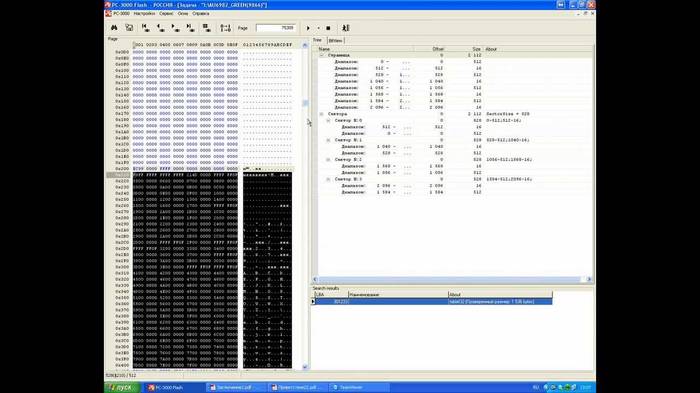
В некоторых особенно сложных случаях применение функции автоанализа попросту невозможно. В таких ситуациях лучше всего обратиться к профессионалам, специализирующимся на проблемах подобного типа. Так как в противном случае велика вероятность повреждения содержимого микросхемы без последующей возможности получения доступа к данным.
Ещё одно довольно мощное приложения для работы с микросхемами памяти дисков SSD– FlashExtractor. Изначально оно разрабатывалось для работы со схемами обычных флэш-карт, но впоследствии стало применяться для работы с компонентами рассматриваемых дисков.
Процесс восстановления данных с SSD диска:
- подсоединяем специальный ридер с установленной в него схемой к персональному компьютеру через USB;
- запускаемфайл Flash Drive Information Extractor (usbflashinfoGetFlashInfo.exe);
- на панели функций необходимо нажать на кнопку «Получить информацию»;
- выбираем место назначения, куда будет сохранено все спасенное содержимое;
- нажимаем на «Extract».

После завершения процесса все подлежащие восстановлению данные будут скопированы в соответствующую директорию. После чего пользователь может использовать их по собственному усмотрению.
При исправном контролере
Гораздо проще осуществляется реанимация данных, когда контролер полностью исправен, а необходимое содержимое было потеряно вследствие ошибочного стирания или же форматирования. В подобных ситуациях отсутствует необходимость осуществлять разборку самого диска, а также его пайки. Таким образом, необходимое количество времени и сложность работы существенно уменьшаются.
Для реанимации данных в рассматриваемом случае отлично подойдут следующие приложения:
- DMDE;
- Hetman Partition Recovery;
- Advanced Disk Recovery.
Все обозначенные выше приложения дают довольно высокий процент успеха. Их использование позволит восстановить данные даже в случае форматирования устройства.
DMDE
Чтобы запустить процесс восстановления приложением DMDE , необходимо сделать следующее:
- запустить приложение из директории, куда оно проинсталлировано;
- после пуска отобразится окно, в котором необходим будет осуществить выбор нужного устройства (выбираем SSD-накопитель);
- нажимаем на кнопку «Пуск» (на ней нарисован зеленый треугольник).

Предварительно необходимо в настройках программы посмотреть место назначения, куда осуществляется сохранение всей информации. Важно убедиться, что количество свободного места в разделе, выбранном в качестве места назначения, достаточно для копирования всего необходимого объема.
HetmanPartitionRecovery
Приложение под названием HetmanPartitionRecovery также отлично подходит для реанимации данных на SSD-диске.
Чтобы осуществить данный процесс, требуется сделать следующее:
- запускаем приложение;
- в левой части рабочей области выбираем диск, с которым необходимо осуществлять работу и выделяем его;
- открываем меню «Файл», выбираем пункт «Сканировать».
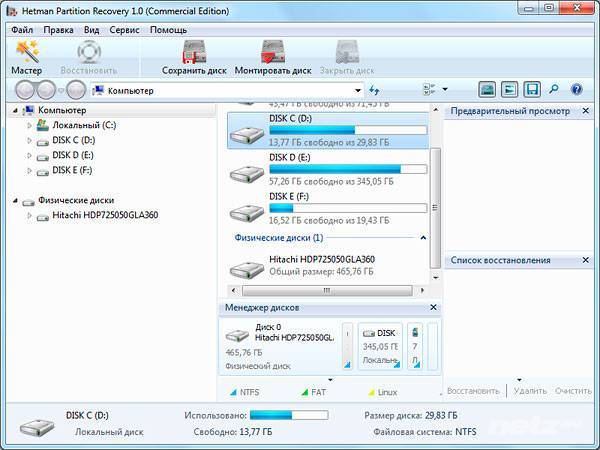
После завершения сканирования все обнаруженные файлы будут обозначены в виде ярлыков или таблицей в правой части экрана. Для их восстановления следует выделить необходимые объекты, после чего нажать открыть контекстное меню правой кнопкой мыши и выбрать второй пункт сверху «Восстановить» . Процесс реанимации данных пройдет в автоматическом режиме.
AdvancedDiskRecovery
Интерфейс AdvancedDiskRecovery мало чем отличается от рабочей области аналогичных утилит. После запуска пользователь увидит на экране стандартную рабочую область.
Для начала процесса реанимации необходимо сделать следующее:
- в левой части экрана выбрать устройство;
- открыть меню «Options» и нажать на пункт «Scanning»;
- в правой части экрана будут обозначены доступные объекты, подлежащие реанимации;
- выделаем необходимые файлы и папки, нажимаем кнопку «Save» (в правой нижней части экрана).
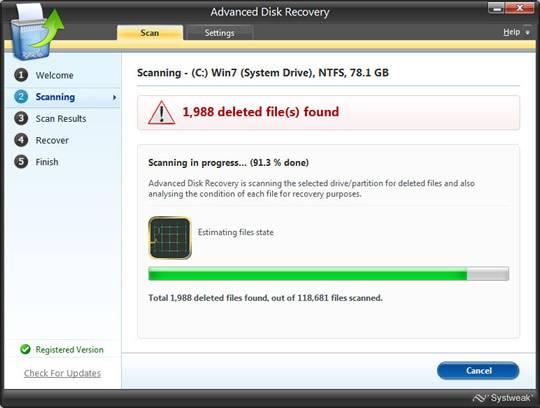
Несмотря на всю свою надежность, носители типа SSD иногда выходят из строя. Также нередко пользователи сами являются основной причиной потери данных (случайно удаляют файлы или форматируют устройство). Хотя и существуют некоторые сложности, практически всегда есть шанс восстановить утерянную информацию.
Роман является автором статей в журнале «Железо», периодически публикуется на Overclockers.ru, а также работает инженером по системам восстановления информации в отечественной компании, чью продукцию использует, в том числе крупнейшие западные фирмы. Давайте узнаем, как обстоит дело с восстановлением данных с SSD.
Роман, как я понял, ваша компания занимается непосредственным выпуском программно-аппаратных комплексов, помогающих диагностировать и восстанавливать информацию с жестких дисков или Flash систем хранения, таких как карты памяти, «флешки» и SSD?
Да, Антон, все верно. Компания называется ACE Laboratory и в этом году она отметила 20- летний юбилей, что для российской компании является очень солидным сроком. Много-ли IT компаний начала 90-х, продолжают активно развиваться спустя 20 лет с момента своего открытия? Я о таких, слышу не очень часто:)
Изначально, ACE Lab была основана выходцами Таганрогского Радио Технического Института и выходцами из Ростовского НИИ ТОП. В конце 80-х, в этом научно-исследовательском институте, велась разработка советских жестких дисков. По большей части, это были клоны Seagate’ов объемом 5-20 Мбайт (самые вместительные зарубежные модели того времени, едва переваливали за 60 Мбайт), но тем не менее, все собиралось из отечественной элементной базы, использовались советская электроника и работали советские инженеры. Сейчас сложно представить, что когда-то, в нашей стране, выпускались полностью отечественные компоненты не только для военных нужд, но и для домашнего использования, в частности, для персональных компьютеров. С началом 90-х, когда вместе с развалом СССР начался развал государственных предприятий, НИИ ТОП не долго смог продержаться и вскоре был закрыт. Талантливые инженеры, знающие о принципах работы HDD, нашли свое место в новых условиях рынка – если производить что-то уже не было никакого смысла, то восстановление данных – оказалось весьма перспективным направлением деятельности. Ведь в начале 90-х, жесткие диски только-только набирали обороты, и были примерно такой же, редкостью, как сегодня SSD. По этому, ведя разработки своего оборудования, параллельно развитию HDD, компания накопила огромный опыт за это время, и сегодня, без преувеличения, является лидером по производству оборудования для восстановления информации во всем мире. Просто говорят о нас не очень часто – слишком уж узкоспециализированное это дело, “Data Recovery” :)
Озабочена ли ваша компания развитием данного перспективного направления (твердотельная память), или сосредотачивает свои силы больше на традиционных жестких дисках?
В процентном соотношении, HDD и SSD идут примерно 90% к 10%, так что упор на жесткие диски ставится сейчас, конечно же, больше чем на твердотельные накопители. С другой стороны, постепенная каннибализация предприятий, выпускающих HDD идет на пользу и SSD – появляется возможность лучше сконцентрировать ресурсы для разработок. К примеру, еще лет 10 назад, жесткие диски выпускались целой когортой компаний. Это были Fujitsu, IBM, Hitachi (а в последствии, Hitachi-IBM), Samsung, Toshiba, Seagate, Western Digital, Quantum, Maxtor и т.д. Приходилось уделять всем накопителям времени в равной степени, и поскольку каждый из производителей имел уникальную архитектуру дисков (а как следствие, и принципы восстановления данных с них), то заниматься равномерным развитием сразу всех направлений было непросто. Со временем, на рынке осталось лишь два основных конкурента, которые поглотили всех остальных – Seagate и Western Digital ну, и пожалуй, Hitachi который хотя и был куплен Seagate’ом, сейчас все еще штампует очень малым тиражом дешевые 2.5” диски для ноутбуокв. Так что сосредоточившись на двух-трех производителях, появляется возможность больше времени уделять и SSD – впрочем, все случившееся сложилось крайне своевременно.
По ходу работы ты часто общаешься с западными клиентами, а многие ли у нас сейчас пользуются услугами восстановления данных с SSD или Flash?
Дело в том, что восстановление информации – дело дорогое. Это весьма кропотливый процесс, который по определению не может оплачиваться дешево. И если с жесткими дисками, дела идут неплохо (люди часто обращаются за восстановлением своей инфы), то с Flash накопителями все гораздо сложнее. К примеру, SD карта фотографа который вел свадьбу, внезапно его подвела, и все праздничные фото пропали вместе с работоспособностью карты. В этом случае, конечно же, и фотограф, и жених с невестой, заинтересованы в восстановлении утерянных данных и готовы заплатить немалые деньги. Но если у студента навернулась флешка с рефератом, вряд-ли он будет платить две-три тысячи рублей за восстановление своей информации. За рубежом, даже 100-200$ не являются большими деньгами если на кону стоят фотографий с путешествий, или более-менее значимые документы. А вот у нас, народ менее богатый, по этому и восстанавливать данные не спешит. Часто бывают случаи, когда люди не хотят жертвовать 8-гиговой флешкой стоимостью в 500 рублей (которую нужно вскрыть и отпаять чип памяти для дальнейшего восстановления), боясь лишиться гарантии и в дальнейшем, потерять возможность обменять в магазине на новую, бесплатно. Это не говорит о жадности, это говорит о совершенно другом уровне доходов по сравнению с богатым Западом. Тоже самое и с SSD – восстановление данных с них стоит еще дороже, и пока, на Российском рынке никто тратить большие деньги за восстановление твердотельного диска не хочет. К тому же, те кто покупает SSD осведомлены о их недолговечности, по этому и важные данные на них не хранят, используя исключительно для программ и операционной системы. На Западе, люди менее технически подкованы, по этому купив ноутбук с SSD, они тут же скидывают на него важные документации, фотографии, видео, да и вообще все что только можно, и сильно удивляются когда SSD внезапно умирает. Так что на Западе, клиентов обращающихся за восстановлением данных с SSD уже достаточно много – в разы больше чем в России.
Среди пользователей всегда ходило поверье, что если сломался жестких диск, то с него без проблем можно «слить информацию», а вот из-за особенностей твердотельных накопителей этого сделать вообще невозможно, так ли это?
Твердотельные накопители, относительно новы – им всего-лишь несколько лет (именно столько времени они активно развиваются, до 2008 года о них вообще почти никто не знал), по этому и времени на их “раскопку” было затрачено гораздо меньше. С HDD есть огромный опыт, восстанавливать данные с них легче ввиду совершенства и технологии, и программного обеспечения. С флешками и SSD все по-другому, принцип работы, размещения и хранения данных сильно отличается от HDD, по этому «переключить мозги» с жестких дисков на флешки было довольно непросто.

Поначалу, SSD первых поколений не отличались от обычных флешек по принципу записи и чтения информации, просто действий было немного больше, и общее восстановление проходило медленнее, требуя куда больше времени. К примеру, в SSD, все данные разбиваются на куски размером 4 Кбайт, и записываются в разные микросхемы на плате SSD. По этому и доступ к этим данным очень высок. Т.е. контроллер, один и тот же файл начинает считывать сразу по 4-м каналам, с 4-х микросхем, считывая 1-ю часть с 1-й микросхемы, 2-ю со второй и т.д., делая это одновременно (что-то типа RAID0 у HDD). Благодаря такому распараллеливанию, и достигается высокая скорость наряду с более «плавным» износом NAND FlASH, поскольку запись и считывание велось постоянно в разные участки чипов памяти.. Но считав данные с микросхем, инженер получал мусор из кусков файлов – необходимо было восстановить преобразования контроллера, повторив их в обратном порядке. Представь себе лоскутное одеяло, разрезанное на полоски шириной 5-см, которые потом перемешали в общей коробке. Задача – все куски выстроить в правильном порядке, и заново сшить одеяло – примерно с такой же задачей сталкивался специалист. Необходимо было отпаять все микросхемы, считать их, проанализировать

каждую из них, и начать связывать их между собой по кускам, что бы получить данные пользователя. Это требовало огромного количества времени и естественно, назад свой дорогой SSD пользователь уже не получал и вернуть в магазин по гарантии не мог – либо данные, либо гарантия, т.к. все микросхемы предварительно выпаивались и считывались. Тем не менее, вернуть данные было можно, хотя и очень-очень непросто. Однако, уже во втором поколении SSD, разработчики твердотельных накопителей довели свои алгоритмы записи информации не просто до разрезания и перемешивания (для более равномерного использования ячеек микросхем), они решили включить шифрование. Т.е. контроллер, перед записью данных предварительно их шифровал, получался так называемый “равномерный белый шум”, который заполнял пространство микросхем. Тут то и возникла проблема – вычитать данные было возможно, а вот «склеить» их без расшифровки оказалось просто нереально. Но, как оказалось, SSD 2-го и 3-го поколения уже умели работать в технологическом режиме, который можно было активировать если слетала прошивка или происходил сбой микропрограммы контроллера SSD. Активировав этот режим, стало возможным добиться доступа к данным без предварительной отпайки чипов, сделав процесс восстановления более быстрым и менее сложным.
Если технологический режим реализован на SSD, то почему о нем мало кто говорит из производителей, когда он может помочь восстановить испорченный накопитель?
Все просто – никто из производителей не хочет что бы SSD диски ремонтировались сторонними компаниями, а данные восстанавливались. Они хотят одного – больших продаж. Ломается диск – ты покупаешь новый, а не идешь его ремонтировать, как к примеру, HDD. Однако поскольку производители расширяют гарантию на свою продукцию твердотельных накопителей, и хотят что бы пользователи больше им доверяли, приходится идти на хитрости, так что добавили они техно режим не для того что бы помочь восстановить данные, а для того, что бы самим их починить. Допустим – поломался у тебя SSD через два года после покупки, а гарантия на SSD – пять лет. Ты несешь его в сервисный центр где у тебя его забирают, а в замен дают точно такой же. При этом, твой старый SSD отправляется на завод, где его вводят в техно режим, делают перепрошивку микропрограммы, тестируют, меняют корпус и отправляют в СЦ обратно, что бы кто-то другой забрал его, вместо точно такого же, сломавшегося. Ведь как показывает практика, в современных SSD, изнашиваются не чипы памяти – все проблемы связанны в 95% с контроллером и прошивкой\микропрограммой, которая попросту может слететь, или повредиться во время использования. Но, хочу заметить, что это – исключительно догадка, хотя надо сказать, выглядит она очень правдоподобно:)
Во время разработки, как аппаратных, так и программных комплексов для восстановления информации ваши сотрудники должны разбираться с контроллерами, микросхемами и прочим. Это намного проще сделать, сотрудничая с самими разработчиками, например, производителями накопителей или контроллеров, идут ли они на контакты?
99% всех производителей контроллеров, включая известные Marwell, Indilinx, SiliconMotion, Alcor Micro, Phison, Sandforce, находятся в Китае. Именно там они разрабатываются, выпускаются и т.д. Наладить контакт очень непросто, да и это не совсем уж выгодно самим производителям контроллеров которые, как я уже говорил, хотят как можно больше продать. По этому, разработчикам, методом проб и ошибок приходится самим до всего додумываться. :)
Сейчас многие негативно относятся к переходу NAND памяти на новые техпроцессы производства, в связи с сокращением числа циклов перезаписи ячеек. Как ты считаешь, есть ли реальная опасность в том, что память просто перестанет работать со временем в персональных компьютерах, ноутбуках и так далее в какие-то разумные сроки?
Вероятность того, что SSD выйдет из строя – 100% :) Другой вопрос в том, сколько времени на это потребуется? Если к примеру, гарантия производителя 5 лет, могу с очень высокой вероятностью сказать что сам SSD морально устареет куда быстрее, чем успеет закончится гарантия на него, или он поломается. За 5 лет любое компьютерное железо серьезно устаревает, так что самые «ходовые» 2-3 года, любой SSD вполне сможет проработать. Что касается техпроцессов и уменьшения размером ячеек памяти, то здесь вступают в работу программисты, которые доводят алгоритмы записи и «выравнивания» до совершенства (как я уже и говорил выше). Кроме того, добавляется солидный кусок пространства для «переназначенных секторов», так что битые ячейки будут моментально переписываться в резервную область, обеспечив тот самый запас по прочности.
Допустим, первые поколения SSD 2007-2008 года, имели 30000-50000 цикл перезаписи каждой ячейки памяти, после чего она становилась непригодной для записи. При этом, из-за «линейной» записи, когда пользователь постоянно переписывал первые 1-5 Гбайт (кэширование браузера и ОС могут делать тысячи записей ежедневно в одно и то же место), изнашивались только они, а остальные 50 Гбайт, оставались невостребованными, и диск мог очень быстро «умереть». В современных SSD жизненный запас одной ячейки куда меньше – примерно 3000-5000 циклов, однако из-за используемых алгоритмов «выравнивания» записи, шифрования, накладывания XOR паттернов, перезапись каждой ячейки максимально эффективна. Разработчики любят хвастаться тем, что на коробках с SSD указывают, мол, «наш накопитель проживет 10 лет, даже если каждый день вы будите записывать на него 20 Гбайт данных!». Вот именно это они и имеют ввиду – одни и те же ячейки, благодаря оптимизированным алгоритмам записи не будут использоваться постоянно, так что для «убийства» современной микросхемы объемом 16 Гбайт, нужно записать на нее в 3000 раз больше ее реального объема, т.е. примерно 48 Тбайт… Не думаю, что в повседневной жизни, даже за пару лет получится записать хотя бы 100-200Гбайт, не говоря уже о терабайтах. Т.е. даже если с освоением 14нм техпроцесса, запас прочности одной ячейки упадет до 300-500 циклов перезаписи, на 512 Гбайтный SSD придется записать минимум две сотни Тбайт для заметных повреждений NAND чипа.
Слабое место SSD - не память, а именно контроллер и прошивка, которая очень уж любит слетать, блокируя всякий доступ к данным.
Аналитики SSD светлое будущее, все больше компаний начинают выпускать твердотельные накопители (например, недавно о таком желании «изъявили» Seagate и MSI). Раньше тоже были предположения, что со временем NAND Flash память или ее аналоги смогут заменить собой жесткие диски, это было еще до официального выхода массовых линеек SSD, в качестве сроков тогда назывались десятки лет. Сейчас уже говорят о перевесе в сторону SSD за какие-то ближайшие 3-5 лет, как ты считаешь, будет ли он и что надо накопителям для того чтобы обогнать в производстве жесткие диски?
Отрицать то, что будущее за SSD – глупо. Но и делать какие-то предсказания о «существенном перевесе в ближайшие два-три года” тоже ошибочно То, что все большее число производителей, будет выпускать SSD накопители – это вполне очевидно, ведь запустить в производство твердотельный накопитель в сотни раз проще, чем выпустить работающий HDD. Что нужно для того что бы SSD работал? Закупить пригоршню микросхем и к ним контроллер, с официальной заводской прошивкой, которую по желанию можно дописать или дополнить. Т.е. любая более-менее весомая конторка, которая занимается выпуском компьютерного железа (клепает видеокарты и материнки), вполне может выпускать и SSD без особых головных болей – ничего нового для них не будет. Совсем другое – выпустить конкурентоспособный контроллер, так что тут, скорее,
вопрос в том, сколько компаний будут продолжать или начнут выпуск SSD контроллеров, а не самих SSD дисков. Пока, из весомых, их всего пять – Sandisk, Sandforce, Samsung, Indilinx, Marwell, но вполне возможно, что будут появляться и новые игроки, которые представят свое видение «идеального контроллера для SSD». Начать разработку контроллера для твердотельного накопителя, гораздо проще чем начать выпуск собственных HDD, так что перевес рано или поздно все равно будет в сторону твердотельных накопителей. Игроков на рынке NAND FLASH будет становиться все больше, а вот количество производителей HDD с вероятностью в 99.9% останется тем же – Seagate и WD, третьего уже не будет.
Но пока, коренных изменений на рынке ПК я не вижу, за HDD все еще главные плюсы – большая надежность (вероятность внезапной смерти меньше чем у SSD), невысокая цена, огромные объемы. Да, в мобильном секторе, FLASH давно вытеснил HDD форм-фактора 1.8”, полностью заняв весь рынок, но вот что касается ПК, то глобальных улучшений по сравнению с 2008 годом, я пока не вижу. Твердотельные накопители все еще дороги, а максимальный объем ограничен 256-512 Гбайтами (это уже последняя грань с вменяемой стоимостью, далее идут просто ошеломительные цены), так что даже удешевление памяти не дает существенной доступности. Казалось бы, победитель очевиден – HDD продолжают доминирование в секторе ПК (мы о нем и говорим, он для нас главный, мобильный в расчет не берем), но на деле конкуренции как таковой нет. Между SSD и HDD, буквально сейчас завязывается дружба, поскольку вместе, друг от друга, они будут брать гораздо больше плюсов, чем по одиночке. В ближайшем будущем нас, скорее всего, ждет следующее развитие ситуации: у среднестатистического пользователя в ПК будет установлено два накопителя – один SSD, небольшого объема и по доступной цене (128-160 Гбайт за ~80-100$) для программ, игр и операционной системы, и вместительный HDD объемом в 2-4 Тбайт, для хранения FullHD фильмов, музыки, документов, образов игр и т.д.
Но, опять же – это все только в том случае, если цены на доступ в интернет не полетят вниз, и люди не станут массово пользоваться сервисами для онлайн просмотра HD Video, музыки и т.д. В этом случае, смысла в HDD не будет никакого – для игр и установленных программ, хватит и 256 Гбайтного SSD, а все остальное можно будет хранить на “облачных серверах”, которые набирают популярность. Вот только дело это не ближайшего будущего, скорее всего такая картина будет к 2018-2020 году, а пока – SSD и HDD будут жить в тесном сотрудничестве друг с другом.
Но, это лишь мое видение ситуации, слишком уж много условий для какого-то однозначного вывода:)
Благодарю за ответы на вопросы и желаю дальнейших успехов в вашем нелегком деле:)
SSD восстановление диска является горячей темой. Существует множество мифов и неправильных представлений вокруг SSD накопителей в целом. Пользователи приходят в замешательство, не понимая, смогут ли они восстановить файлы с SSD диска. Мы постараемся решить эти проблемы и прояснить ситуацию. Но сначала давайте посмотрим, какие отличия имеют SSD диски по сравнению с традиционными механическими устройствами хранения данных.
Да, SSD-накопители уничтожают удаленные данные
Как вы знаете, содержимое файла, удалённого с жесткого диска, USB флэш-накопителя или SD-карты не будет доступно для использования, но и окончательно затерто – тоже не будет. Операционная система просто помечает запись файла в файловой системе, чтобы объявить блоки информации доступными. С этого момента, операционная система может хранить другие данные в этих блоках данных; тем не менее, система не будет вытирать, стирать или намеренно перезаписывать их содержание до того момента, как она утвердит один или несколько блоков для хранения другого файла. Этот механизм является именно той причиной, почему мы можем использовать инструмент восстановления данных для восстановления удаленных файлов.
SSD накопители работают по другому принципу. В твердотельных носителях, информацию можно записывать только в пустые ячейки NAND памяти. Для того, чтобы записать что-нибудь в флэш-ячейку, контроллер должен сначала стереть содержимое этой ячейки. Хотя это уже замедляет работу устройства, это лишь часть проблемы. Поскольку емкость физической ячейки NAND, как правило, намного больше, чем минимальный размер блока для записи данных (или сектора диска, как заявлено операционной системой), запись в непустых блоках включает трехступенчатые усилия. При записи в непустой блок данных, контроллер SSD должен прочитать содержимое ячейки памяти NAND, изменить его содержимое в кэш-памяти диска, стереть ячейку, а затем записать изменённое содержимое обратно. Это крайне замедляет операцию записи.
Для того, чтобы избежать замедления, производители SSD использовали сочетание таких смарт- технологий, как фоновая сборка мусора и сопоставления физических адресов. Эти технологии позволяют SSD диску использовать различные физические NAND ячейки принимать данные, присваивая той ячейке тот же логический адрес, что и изменённой ячейке. Содержимое исходной ячейки рассматривается как «мусор» и очищается (обрезается) в фоновом режиме.
Так что же происходит при удалении файла из SSD-диска? Операционная система сообщает контроллеру SSD, что определенная флэш-ячейка становится пустой, передав команду » TRIM » («Удалить») на SSD-диск. Как только диск получает команду «Удалить», он знает, что некоторые блоки данных больше нельзя использовать. Затем диск затирает содержимое этих блоков данных в фоновом режиме без дальнейшего уведомления. Этот механизм делает невозможным восстановление удаленных файлов с SSD диска.

Полезные статьи

Когда возможно восстановление SSD
Подождите, не мы ли только что сказали, что восстановление удаленных файлов с SSD-диска невозможно из-за фоновой обрезки, переназначения и сбора мусора? На самом деле требование команды TRIM («Удалить») передается на контроллер SSD и не всегда выполняется! В операционной системе Windows, команда TRIM исполняется только при выполнении следующих условий:
- SSD диск подключен через канал SATA (или М.2 или аналогичный интерфейс).
USB, FireWire и Ethernet SSD диски никогда не удаляются. - SSD диск отформатирован под файловую систему NTFS.
FAT32, exFAT и другие файловые системы не поддерживаются механизмом TRIM для Windows. - Вы работаете с Windows 7, 8 или 10. Более ранние версии Windows, не поддерживают TRIM.
- Файловая система исправна. Если вы столкнулись с испорченной файловой системой
или неисправностью таблицы разделов, вы потеряете доступ к файлам и папкам,
но команда TRIM запущена не будет.
Если любое из условий не соблюдается, операция TRIM не начнётся, и вы все еще можете восстановить данные с диска SSD. Для того, чтобы восстановить данные, загрузите и запустите программу Starus Partition Recovery . Выберите ваш SSD диск и запустите процесс сканирования для поиска доступных файлов и папок. После завершения сканирования, выберите файлы, которые вы хотите восстановить, укажите целевое устройство для сохранения восстановленных данных и нажмите кнопку «Сохранить». Ваши данные будут извлечены из SSD-диска и безопасно сохранены в новом месте.
Читайте о проблемах восстановление SSD дисков . Физическое затирание удаленных файлов командой TRIM и случаи когда она не сработает. Сегодня твердотельные накопители (англ. SSD ), становятся все популярнее и уже часто приходят на смену традиционным жестким дискам . Часто используемые в роли системных дисков, SSD-накопители хранят операционную систему, приложения, а также все или большую часть файлов пользователя, среди которых документы, настройки, веб-браузеры, электронная почта и многое другое.
Содержание:
Благодаря тому, что в конструкции SSD-накопителей нет подвижных деталей, они считаются более надежными, нежели их механические аналоги. Однако, ошибки пользователя, вирусные атаки и выход из строя операционной системы также представляют определенную угрозу целостности данных на этих накопителях. С удаленными файлами, случайно отформатированными дисками, поврежденными разделами таблиц данных и поврежденными системными файлами обладатели SSD-накопителей сталкиваются также часто, как и те, у кого установлен обычный жесткий диск.
Возможно ли восстановить SSD?
Ситуация с восстановлением данных с SSD-диска существенно отличается от того, к чему мы привыкли пользуясь обычными жесткими дисками . Не всегда можно восстановить удаленную информацию с SSD-накопителя, но вместе с тем, и не всегда это невозможно.
Давайте рассмотрим различные ситуации и выясним, что, все-таки, можно сделать, если воспользоваться для восстановления специальной программой Hetman Partition Recovery .
Восстановление файлов с SSD
В абсолютном большинстве случаев файлы, которые были удалены с SSD-накопителя, восстановить не удастся. Возможно, это утверждение отличается от того, что вы хотели бы услышать, но отличительной чертой твердотельного накопителя, не присущей другим традиционным устройствам, является TRIM – специальная команда интерфейса АТА, которая заставляет твердотельный контроллер в буквальном смысле физически очищать блоки данных, которые ранее использовались для того, чтобы сохранять удаленные файлы.
Другими словами, контроллер получит команду в тот самый момент, как только вы удалите файл. Конечно, непосредственное удаление информации не происходит мгновенно, но современные SSD-контроллеры разработаны таким образом, чтобы сообщать о том, что блок данных пуст, сразу, как только поступила команда об удалении, даже, если непосредственная очистка блока данных будет произведена немного позже.
Скорость работы SSD-накопителей Corsair, Kingmax, Kingston, PQI и т.д. практически одинакова. В независимости от производителя можно утверждать, что факт выполнения команды TRIM практически 100% гарантирует удаление файлов.
Можно ли что-то с этим сделать? На самом деле сделать можно не много. Впрочем, и из этого правила есть исключения. Если команда TRIM не была выполнена, если данная опция не поддерживается диском, операционной системой или же интерфейсом между компьютером и SSD-накопителем, вы сможете восстановить файлы, как если бы они были сохранены на обычном диске.
На сегодняшний день большинство SSD-накопителей поддерживают функцию TRIM. Однако текущая версия операционной системы MacOS, не работает с этой командой, соответственно, вы можете восстановить файлы, удаленные с Mac PC. А также возможно восстановить файлы с более старых версий Windows (те, что были до Windows Vista), которые тоже не поддерживают TRIM. Ну и, наконец, функция TRIM не поддерживается при работе с USB и FireWire протоколами, поэтому, ваши данные с внешних носителей могут быть восстановлены.
Восстановление отформатированных SSD
Обычно были доступны два вида форматирования дисков: полное и быстрое. При полном форматировании затиралась информация, содержащаяся на жестком диске, в то время как при быстром форматировании просто очищалась таблица раздела с информацией о файлах, давая возможность такой программе как Hetman Partition Recovery быстро и качественно восстанавливать необходимые данные. Теперь же для SSD-накопителей такие правила не действуют.
В тот самый момент, когда пользователь форматирует диск, независимо от того, пользуется он полным или быстрым форматированием, операционная система запускает команду TRIM, и SSD-контроллер начинает физически стирать информацию, содержащуюся в блоках данных. Опять же, данная процедура не происходит мгновенно, но большинство контролеров разработаны так, чтобы производить обнуление данных сразу же после того, как команда TRIM была выполнена. За исключением некоторых случаев (упомянутых выше) данные с отформатированных SSD-накопителей не подлежат восстановлению – даже, если был выбран быстрый формат форматирования.
Восстановление сбойных SSD
А что делать, если ваш SSD-накопитель был испорчен, серьезно поврежден (в пределах разумного, конечно) перестал читаться или определяться системой. По иронии судьбы, в этом случае все файлы надежно сохранены на диске, потому что команда TRIM не запускалась операционной системой. Другими словами, вы можете воспользоваться программой для восстановления данных, такой как Hetman Partition Recovery , чтобы восстановить информацию с испорченных, поврежденных, нечитаемых или недоступных SSD-накопителей и в кратчайшее сроки получить назад все, ну или практически все данные. Для предупреждения ситуации с неожиданным выходом накопителя из строя следите за S.M.A.R.T. параметрами SSD и своевременно меняйте устройство на новое.






